
関連記事
こんにちは、”あんどっち”です。
前回は、サーバーは必要だよって話をして、XSERVERの紹介をしました。
今日は、サーバーの契約手順から
独自ドメインの取得
WordPressのインストールまで一気に解説していきますね。
はい。
ではまず、サーバーの契約からやっていきましょう。
XSERVERのホームページにアクセスして、上段、真ん中あたりのお申込みをクリックしてください。
あ、分かりやすいように赤い丸で囲っておきました。

この先で個人情報など、必要事項を記入して、会員登録してください。
プランはX10プランで大丈夫です。
その後登録したメールアドレスに、アカウント設定完了しましたよ!ってメールが届きます。
このメールは非常に大事なものなので、間違っても消さないように大事に保管しましょう。
アカウントのIDとパスワードは、無くさないように他のところにメモしておく事をお勧めします。
メールが届いてから、ログインできるようになるまでには1時間ほどかかるので、ここは焦らずのんびりと
茶でもシバいてやって下さい。
しばらく時間がたったら、送られてきたメールにインフォパネルのURLがあるので、クリックしてログインできるか試してみましょう。
ここでログインできなければもうしばらく時間をおいて試してください。
インフォパネルの画像です。

青い丸で囲ってある料金のお支払いから利用料金の決済ができます。
最初の10日間は試用期間なので無料ですが、その後継続して利用する場合はここから決済をして継続契約になります。
さてさて、インフォパネルにログインできたら次は、ドメインの取得をしていきましょう。

画像にある赤い丸で囲った追加のお申込みをクリックして下さい。
するとこのような画面に飛ぶので
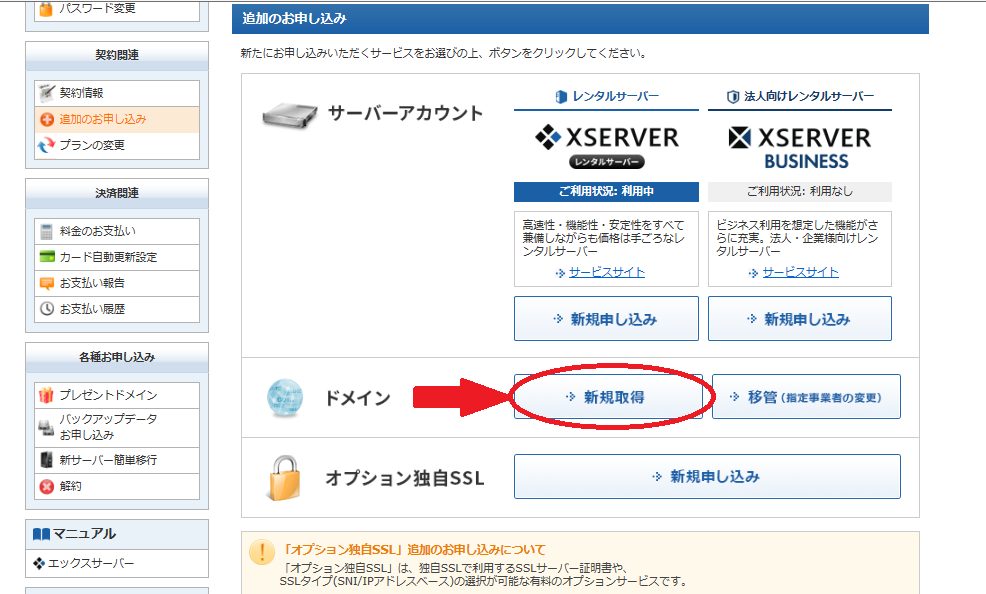
赤い丸で囲ったドメイン新規取得に進みます。
次にこのページで、取りたいドメインが利用可能か任意の文字を入れてみましょう。
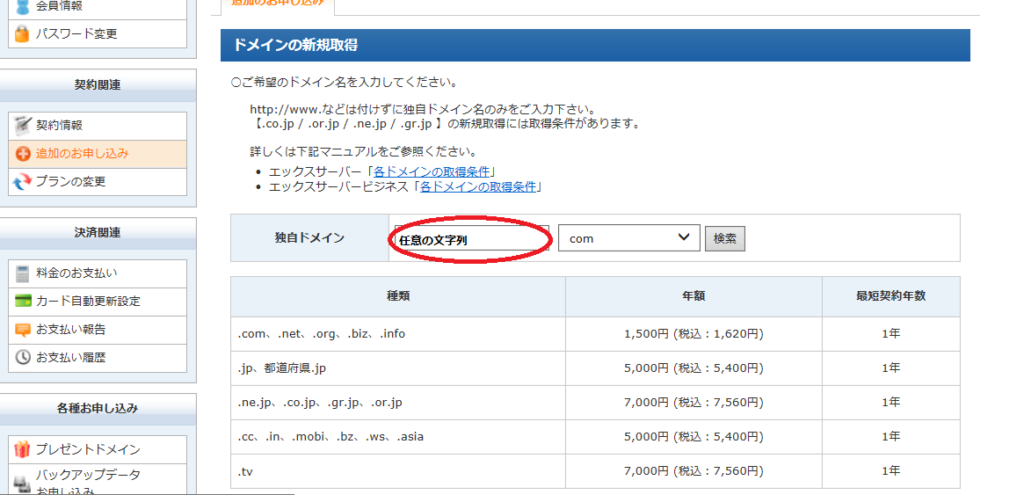
利用可能であればドメインの契約に進む事ができます。
「利用できません」と出た場合は
何か文字を足してみる
数字を入れてみる
など、少し足してみて試して下さい。
例えば僕の場合、
novten.comでは取れなかったので
novten001.comとなっています。
足りなかったら足すだけやから!
は、はい。。。
話しを戻しますね。
独自ドメインは決済が完了してから利用できるようになります。
ドメインの申し込み完了メールが届いたら、そのメールにも詳しくかいてありますが、インフォパネルの料金のお支払いから
あなたが申し込んだドメインにチェックを入れて決済を完了させてください。
できればここでサーバーの費用も一緒に決済しておくといいでしょう。
ここまで出来たら今度はインフォパネルのトップに戻ってください。
ページを下にスクロールしていくと、あなたのサーバーのIDや番号などが表示されている欄に、サーバーパネルのログインボタンがあります。
これをクリックして今度はサーバーパネルに進みます。

画面右の赤い丸で囲ったドメイン設定に進み、あなたの独自ドメインをサーバーで使えるように設定します。
ドメイン設定の追加をクリックし、取得したドメインを入力してください。
入力したら、すぐ下に小さな文字で
無料独自SSLを利用する
と書いてあるので、チェックが入っているのを確認してください。
無料SSLも後々利用します。
ドメイン設定の追加(確認)をクリックしたら、ドメイン設定の一覧にドメインが登録されたのを確認してください。
次にWordPressのインストールをしていきます。
XSERVERから届いた最初のメールに詳しい手順の説明が添付されているので、一度目を通しておくといいでしょう。
さてさて、まずはサーバーパネルから下の方に赤い丸で囲った
WordPress簡単インストールをクリックし
先のページで必要事項を入力していき
最後にインストールボタンを押してください。
ここまでやってきたらもう悩む事も無いと思います。
本当に簡単にできますからね。

ブログタイトルについてですが、まだ決まっていないようであればこの段階では何となくのタイトルで大丈夫です。
後でいつでも変えられますし、記事を書いていくうちにだんだんと自分の伝えたい事、ターゲットやコンセプトが明確になってくると思います。
その時に変えてしまって問題ないので、今はタイトルで悩むよりさっさとブログ初めちゃったほうがいいです。
インストールが完了したらIDとパスワードは大事に保管しましょう。
インストール完了画面にあるリンクからログインして、あなたのWordPressにアクセスできる事を確認してください。
これでブログの構築は完了です。
本日もお疲れ様でした。
次回からはプラグインやテンプレートを使って
無料でカスタマイズしていきましょう。
PS
XSERVERはホームページや管理画面が非常に分かりやすく作られているので、普段からネットを使っている人なら特に迷う事も無く使えると思います。
リスクのある無料ブログより、あなた専用のサーバーとドメインで、今後あなたに収益を生みだす大切な資産を作っていって下さい。
専用サーバーもってないよっていう方はこちらから

















